Cum accesez routerul TP-Link și setările acestuia?
În fiecare dintre instrucțiunile furnizate împreună cu ruterul TP-Link, există un algoritm pentru configurarea echipamentelor de rețea, dar este vorba despre rezolvarea problemelor legate de conexiune - nu un cuvânt. Dar fără acces la partea software a routerului, utilizatorul nu va putea configura dispozitivul.
conținut

În acest articol, cititorul va afla, cum să ajungeți pe router TP-Link și setările sale. Se va oferi un algoritm complet de acțiuni cu o soluție pas-cu-pas a problemelor apărute. Firește, pentru a obține rezultatul, utilizatorul va trebui să utilizeze toate recomandările.
Prima includere
Dacă vorbim despre un dispozitiv complet nou, cumpărat în magazin și care nu este încă pornit, atunci eficiența conexiunii depinde direct de setările calculatorului. De fapt, prin conectarea corectă a cablurilor, așa cum este descris în instrucțiune, utilizatorul poate așeza cu ușurință două dispozitive.

Apoi, tehnologia contează: cum să accesați interfața routerului TP-Link este indicată în același manual. Trebuie să introduceți adresa IP a dispozitivului de rețea în bara de adrese a browserului și să specificați datele de conectare și parola la autorizare (acestea sunt identice - admin). Această procedură este simplă și nu impune proprietarului routerului nici o cunoaștere în tehnologia informației.
Echipamente de rețea configurate
Există situații în care un utilizator achiziționează un router utilizat. Aici situația poate fi rezolvată în mai multe moduri. Știind cum să introduceți router-ul TP-Link (dacă vânzătorul a modificat setările din fabrică și a transmis informațiile despre autorizare clientului), puteți să vă reprogramați cu ușurință echipamentul de rețea.

Dar există situații în care utilizatorul nu cunoaște informațiile despre adresa IP a routerului și despre login și parolă. Problema este rezolvată pur și simplu - trebuie să resetați setările echipamentului de rețea la setările din fabrică. Acest lucru se face printr-un buton special Reset, care poate fi găsit pe panoul de comandă. Conectarea ulterioară se face în conformitate cu instrucțiunile care apar cu routerul. De asemenea, descrie în detaliu modul de accesare a ruterului TP-Link.
Furnizorii stealth
Produsele TP-Link sunt destul de populare printre furnizorii care furnizează echipamente de rețea clienților lor complet gratuit (desigur, utilizatorul trebuie să se conecteze pe bază contractuală). Aici, situația proprietarului este agravată de faptul că programatorii organizațiilor care furnizează servicii de acces la Internet își instalează adesea propriul firmware cu propriul sistem de autorizare. Parola, desigur, nu este comunicată nimănui.
Înainte de a vă gândi cum să accesați modemul TP-Link, utilizatorul trebuie să se asigure de dorința dorințelor sale. În majoritatea cazurilor, routerul este deja configurat și oferă atât acces prin cablu, cât și fără fir la Internet. Dar există situații când trebuie să schimbați parola pe Wi-Fi sau arunca porturile. Problema este rezolvată în mai multe moduri. Puteți solicita furnizorului să schimbe setările sau să instaleze firmware-ul producătorului.
Capcane în procesul de actualizare a software-ului
Se pare că poate fi mai simplu decât descărcarea firmware-ului de pe site-ul oficial al producătorului și instalarea acestuia pe un router? Dar există o problemă. De fapt, utilizatorul nu va putea accesa fila "Administrare" din panoul de control al dispozitivului. Puteți sparge orice, fie programat, fie în hardware. Întrebarea este diferită: trebuie să fac asta?

Cum să vă conectați la setările routerului TP-Link, fără a cunoaște nici login-ul, nici parola? În plus, dispozitivul de rețea are un firmware non-standard. Doar. Găsiți adresa IP a routerului și folosiți un utilitar special pentru a vărsa noul firmware în dispozitiv. Cu toate acestea, aici este o altă întrebare: dacă furnizorul va da clientului ajustarea la o rețea, după ce a aflat că nu folosește dispozitivul ferm.
Pe cealaltă parte a firului
Gândindu-se la modul de introducere a ruterului TP-Link, utilizatorul uită că, pe lângă problemele cu dispozitivul de rețea, incapacitatea de a lucra poate fi cauzată de faptul că computerul nu are "văzut" routerul. Card de rețea orice PC poate fi în trei stări: să fie dezactivat, să lucreze într-un mod static sau să primească o adresă IP prin DHCP. În acest din urmă caz, nu ar trebui să existe probleme cu conectarea echipamentelor de rețea. Dar cu primele două state trebuie să-ți dai seama.
Adaptor AC pot fi dezactivate prin hardware și software. Dacă dispozitivul nu este detectat de sistemul de operare, trebuie să intrați în setările BIOS și să îl activați (sau să instalați driverul). Un adaptor software este activat prin intermediul panoul de control. În căutarea răspunsurilor la întrebarea cum să accesați routerul TP-Link, utilizatorul nu trebuie să uite de setările de rețea.
Intervenția utilizatorului
Mergeți la "Centrul de gestionare a rețelei", proprietarul ar trebui să găsească elementul "Modificați parametrii adaptorului". Apoi, este selectată conexiunea de rețea dorită, iar după apelarea meniului alternativ al pictogramei selectate, utilizatorul trebuie să acceseze proprietățile adaptorului. Este simplu. În lista componentelor active, trebuie să găsiți meniul "IP versiunea 4" și să accesați proprietățile sale.

În meniul care se deschide, utilizatorul trebuie să anuleze setările de rețea manuale, bifând caseta de lângă "Primire automată". Trebuie să faceți acest lucru atât pentru adresa IP, cât și pentru DNS. În general, înainte de a merge la TP-Link WR841N sau la orice alt echipament de rețea, este mai bine să vă asigurați imediat că calculatorul este configurat să obțină automat adresa și numele de domeniu al serverului (DNS).
În concluzie
După cum reiese din revizuire, nimic nu a fost complicat conectarea routerului la computerul de acolo. Da, trebuie să vă petreceți mai mult timp pe proceduri inutile, cum ar fi resetarea, aprinderea echipamentelor de rețea sau modificarea setărilor unui computer personal. Dar acestea sunt soluții gata făcute care ajută cu adevărat orice utilizator să rezolve problemele de conectare.
Întrebându-se cum să ajungeți pe router-ul TP-Link, orice proprietar ar trebui să înțeleagă că în majoritatea cazurilor (probabilitatea de 99% este garantată) soluția problemei depinde direct de el. Și, bineînțeles, din cunoștințele care vor ajuta întotdeauna să rezolve orice sarcină pusă.
 De ce routerul nu distribuie Internetul prin WiFi? adresare
De ce routerul nu distribuie Internetul prin WiFi? adresare TP-Link TL WR741ND: Configurarea Router-ului
TP-Link TL WR741ND: Configurarea Router-ului Alegeți un router D-Link de calitate. Configurare și conectivitate
Alegeți un router D-Link de calitate. Configurare și conectivitate Cum se configurează routerul TP-LINK TL-WR740N: toate detaliile
Cum se configurează routerul TP-LINK TL-WR740N: toate detaliile Conectați routerul la un laptop sau la un computer. Instrucțiuni pentru instalarea și configurarea…
Conectați routerul la un laptop sau la un computer. Instrucțiuni pentru instalarea și configurarea…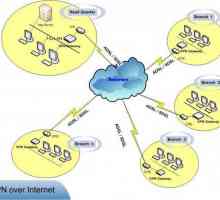 Cum să intri în router? Cum să introduceți meniul routerului
Cum să intri în router? Cum să introduceți meniul routerului Cum să conectați routerul la router prin cablu? Router-router de rețea
Cum să conectați routerul la router prin cablu? Router-router de rețea Cum să introduceți setările routerului? Cum introduc setările routerului TP-Link și D-Link?
Cum să introduceți setările routerului? Cum introduc setările routerului TP-Link și D-Link? TP-Link 841 router: recenzii, tuning
TP-Link 841 router: recenzii, tuning Configurarea TP-Link TL-WR841N. TP-Link TL-WR841N - descărcare firmware
Configurarea TP-Link TL-WR841N. TP-Link TL-WR841N - descărcare firmware DIR-615: firmware, configurare hardware
DIR-615: firmware, configurare hardware Setările routerului D-Link DIR-320. Instrucțiuni, parolă, conexiune
Setările routerului D-Link DIR-320. Instrucțiuni, parolă, conexiune Router D-Link DIR-620: prezentare generală, specificații, configurare și recenzii
Router D-Link DIR-620: prezentare generală, specificații, configurare și recenzii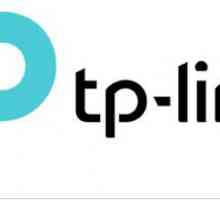 Repeater TP-LINK: setarea și prezentarea generală a caracteristicilor
Repeater TP-LINK: setarea și prezentarea generală a caracteristicilor ASUS DSL-N12U - router ADSL simplu și multifuncțional
ASUS DSL-N12U - router ADSL simplu și multifuncțional Router D-Link DIR-620: configurare. Modul de actualizare a firmware-ului și configurarea completă a…
Router D-Link DIR-620: configurare. Modul de actualizare a firmware-ului și configurarea completă a… Configurarea ruterului D-Link DIR-300 (`Rostelecom`): instrucțiuni
Configurarea ruterului D-Link DIR-300 (`Rostelecom`): instrucțiuni Routerul Netis WF2411: descriere și configurare
Routerul Netis WF2411: descriere și configurare Cum se conectează un router Wi-Fi la un computer
Cum se conectează un router Wi-Fi la un computer Cum să vă conectați la router pentru configurare?
Cum să vă conectați la router pentru configurare? Cum se configurează routerul D-Link DIR-620? Instrucțiuni detaliate
Cum se configurează routerul D-Link DIR-620? Instrucțiuni detaliate
 TP-Link TL WR741ND: Configurarea Router-ului
TP-Link TL WR741ND: Configurarea Router-ului Alegeți un router D-Link de calitate. Configurare și conectivitate
Alegeți un router D-Link de calitate. Configurare și conectivitate Cum se configurează routerul TP-LINK TL-WR740N: toate detaliile
Cum se configurează routerul TP-LINK TL-WR740N: toate detaliile Conectați routerul la un laptop sau la un computer. Instrucțiuni pentru instalarea și configurarea…
Conectați routerul la un laptop sau la un computer. Instrucțiuni pentru instalarea și configurarea…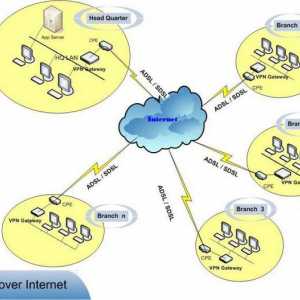 Cum să intri în router? Cum să introduceți meniul routerului
Cum să intri în router? Cum să introduceți meniul routerului Cum să conectați routerul la router prin cablu? Router-router de rețea
Cum să conectați routerul la router prin cablu? Router-router de rețea Cum să introduceți setările routerului? Cum introduc setările routerului TP-Link și D-Link?
Cum să introduceți setările routerului? Cum introduc setările routerului TP-Link și D-Link? TP-Link 841 router: recenzii, tuning
TP-Link 841 router: recenzii, tuning Configurarea TP-Link TL-WR841N. TP-Link TL-WR841N - descărcare firmware
Configurarea TP-Link TL-WR841N. TP-Link TL-WR841N - descărcare firmware DIR-615: firmware, configurare hardware
DIR-615: firmware, configurare hardware